很多人在办公中都在使用photoshop cs6软件,不过你们知道photoshop cs6怎么绘制圆柱体吗?接下来,小编就为大伙带来了photoshop cs6绘制圆柱体的方法,对此感兴趣的用户快来下文看看吧。
photoshop cs6怎么绘制圆柱体?photoshop cs6绘制圆柱体的方法
打开 Photoshop,使用矩形选择工具在画布上创建矩形选区。
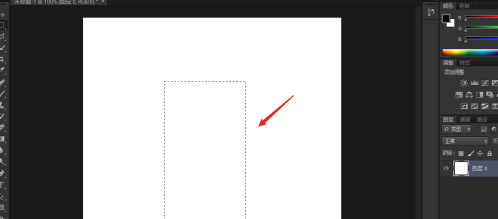
选择椭圆选择工具,在选项栏选择添加到选区按钮,然后在矩形下面点击椭圆选区,如图所示。
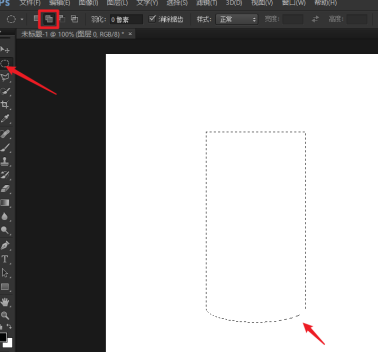
现在点击渐变工具,选择黑白渐变,为选区添加渐变。
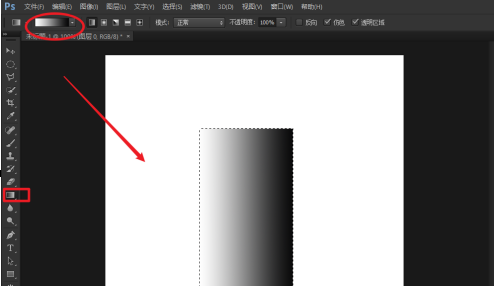
在圆柱的上面建立椭圆像选区,宽度与圆柱想同。
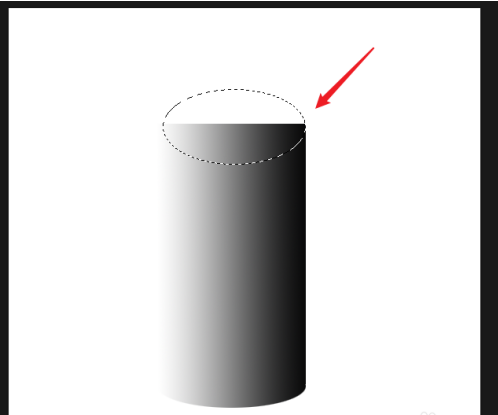
为椭圆选区添加相同颜色的渐变,然后为选区添加白色描边。这个圆柱就完成了。
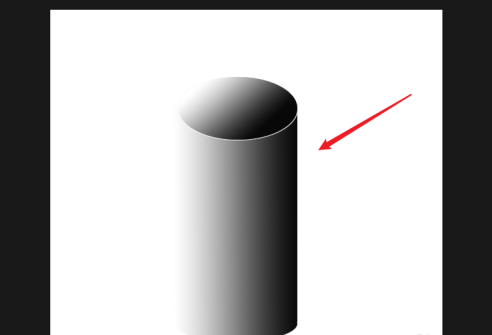
以上就是photoshop cs6绘制圆柱体的方法的全部内容,更多精彩教程请关注华军下载!












